整个教程其实没有难点,只要同学们认真观察生活中每个画面场景的细节,针对以后设计中会有很大的帮助。最终效果

把我们的背景素材拿过来调整好位置,用钢笔工具把天空的部分抠出来,因为后面需要更换阴雨天空。

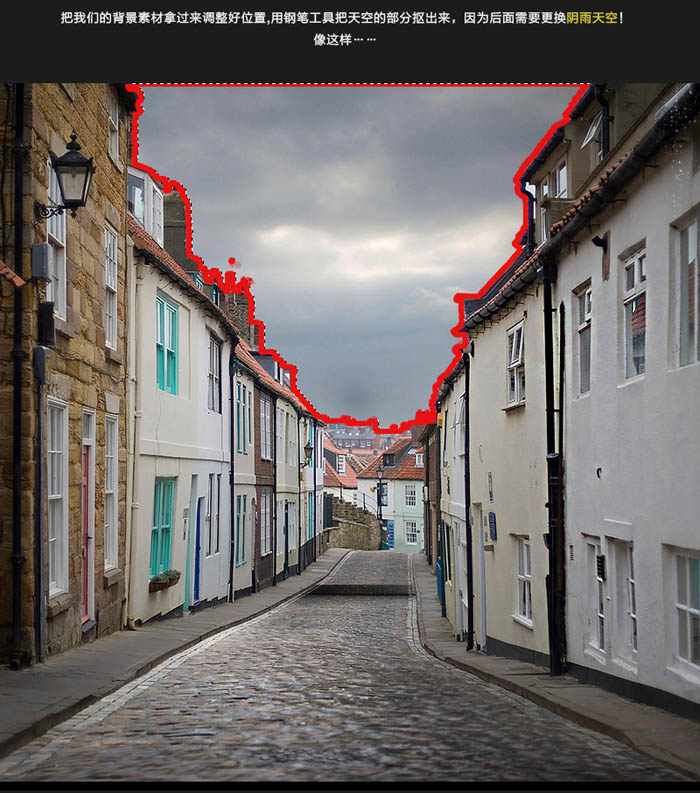

细心的小伙伴们肯定观察到了,下雨天的步行街上面的石头都是光滑,略有反光的效果,所以我们先叠加一层这样的素材。
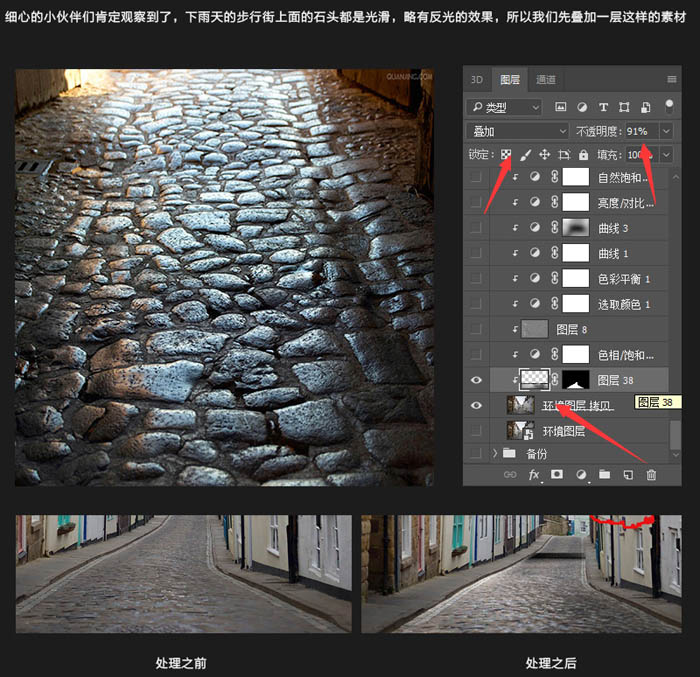
然后大家就会看到这个画面了。
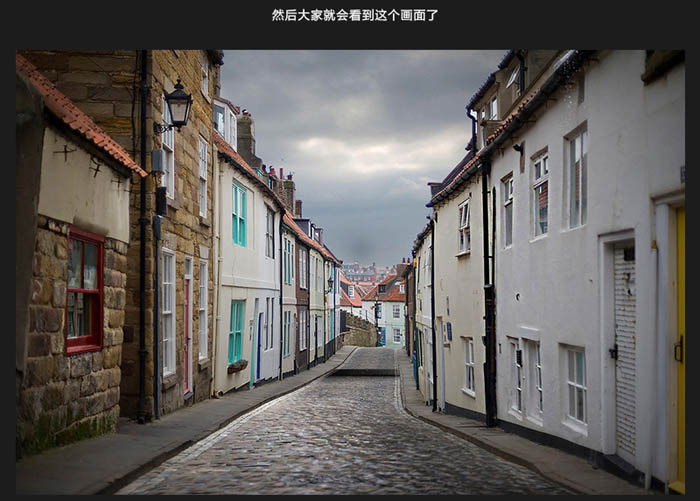
我们分析这个画面,整个画面不够清晰,光影需要进一步刻画,我们使用的操作技法是:中性灰处理明暗。
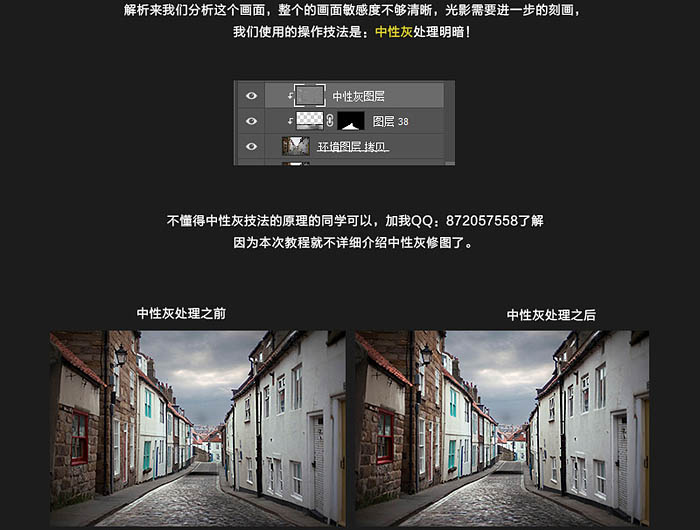
关键的地方来了,因为素材是在西方北欧的街巷里,所以,建筑都是欧式的建筑,同时下雨天需要环境的颜色应该阴暗,蓝绿色的冷色调,在这里带基础的同学简单介绍一下基本的色彩原理。
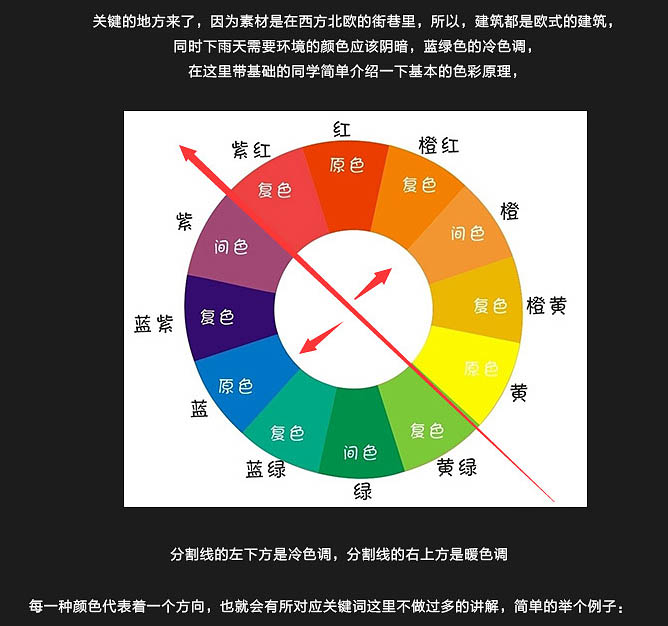
每一种颜色代表着一个方向,也就会有所对应关键词这里不做过多的讲解,简单的举个例子;红色代表着:喜庆、热烈、炎热、家族的感觉、野性的、温暖的、古典的等等。
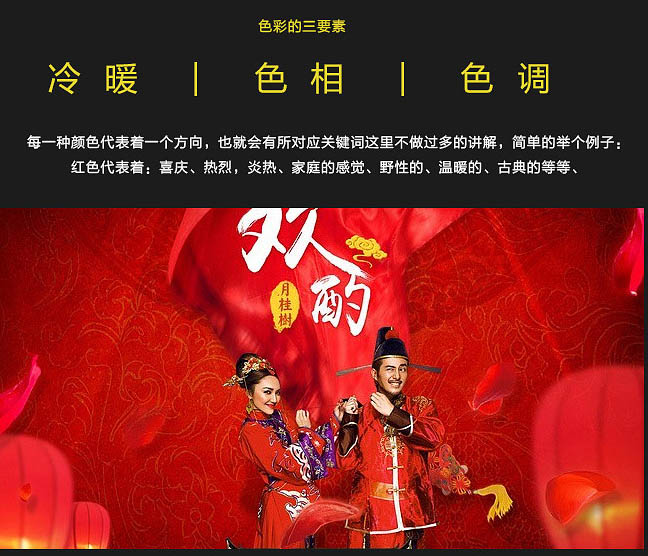

下面开始来进行调色部分。
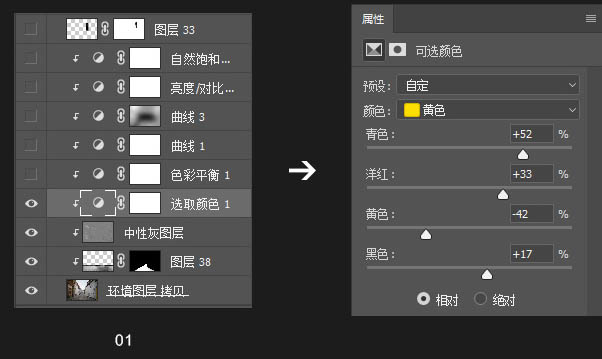
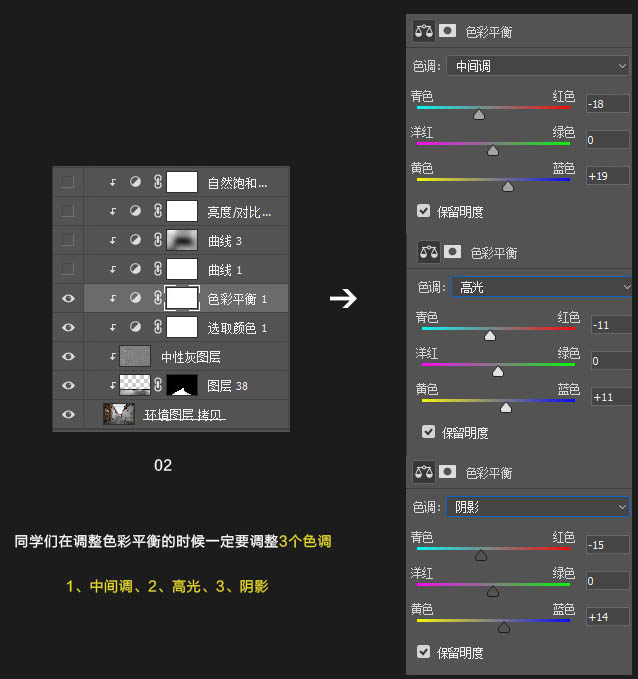
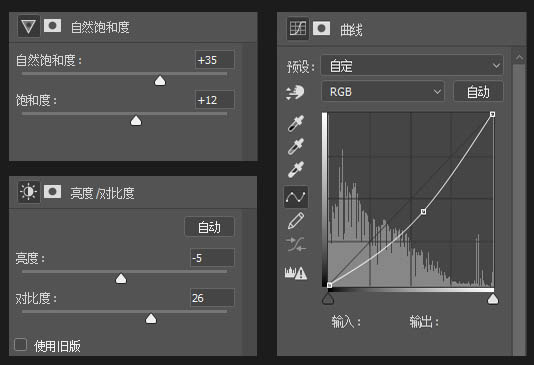
当我们调整好色调之后,得到下面的图感觉,是不是感觉画面有点寒冷的味道,有点凄凉了呢?

我们来继续添加下雨的效果。
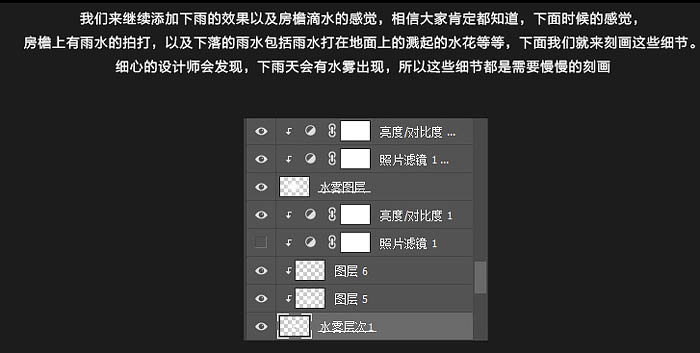

水雾的制作方法:就是选择画笔工具,前景色选择白色,在画面的路的尽头部分点击几次,然后放大笔刷在点击几次,因为周围的附件需要水雾的过度,这样画面的整体才能更和谐。

制作灯光的方法跟水雾的类似,有基础的同学肯定都知道使用画笔工具来完成。
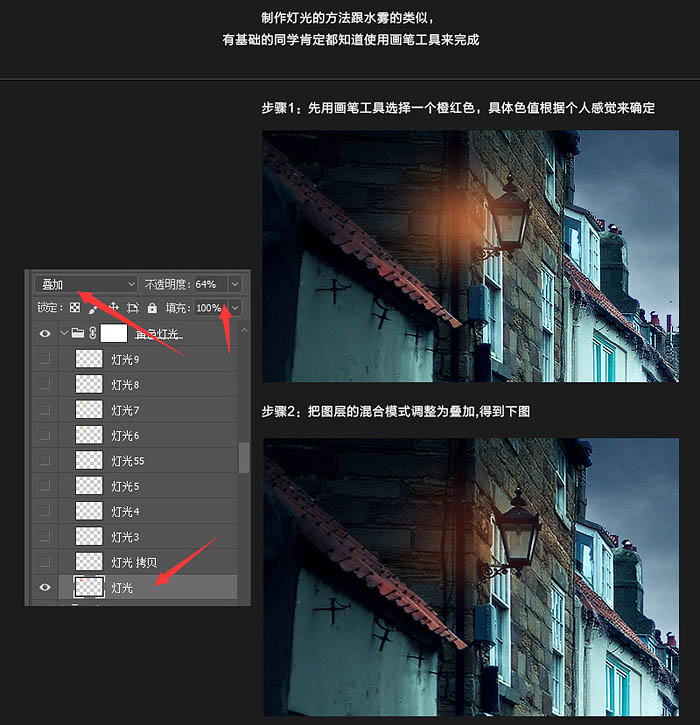
按照上面的步骤新建图层缩小一定比例的画笔,色值向黄色过度一下,然后用画笔点击看效果。
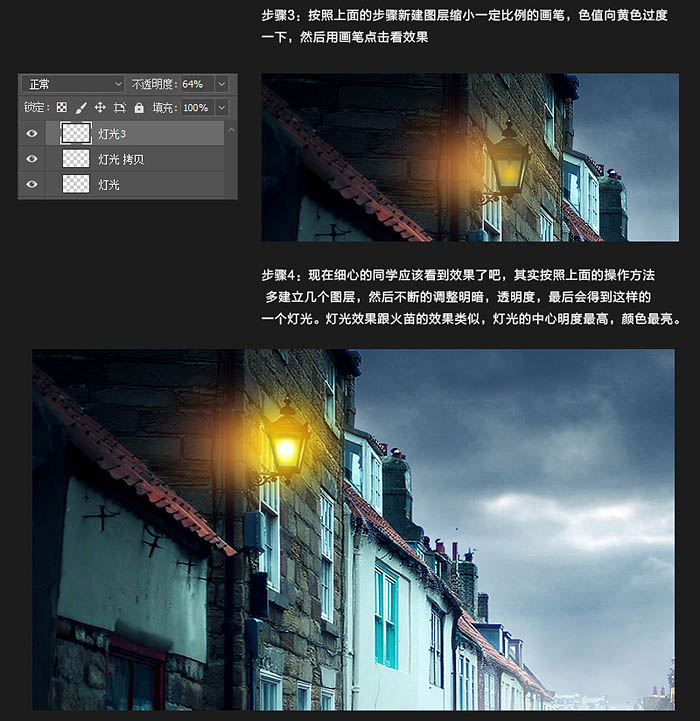
下面就到了,案例的主角登场。

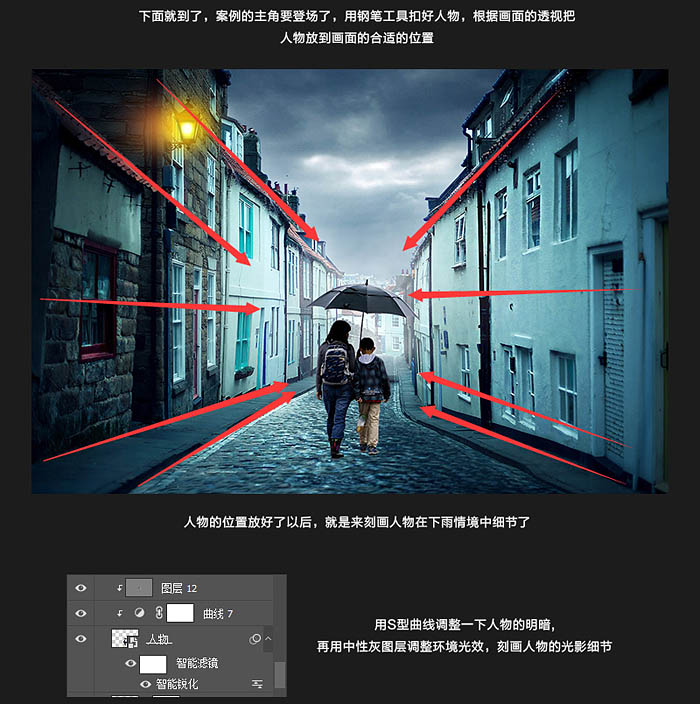
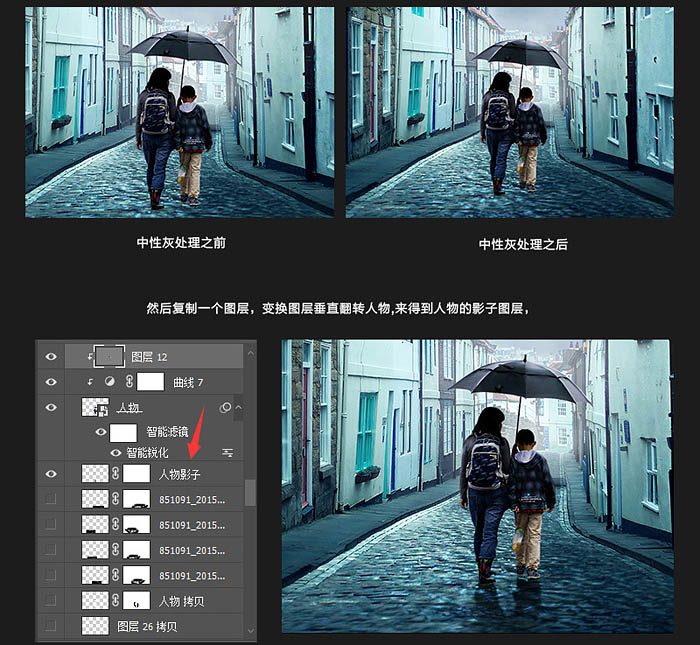
整体的画面有点逆光的效果处理,同时有雨水打落在雨伞上面会形成白色水雾。所以我们这样操作,把人物图层复制一份,然后填充白色,选择外发光,效果如下。
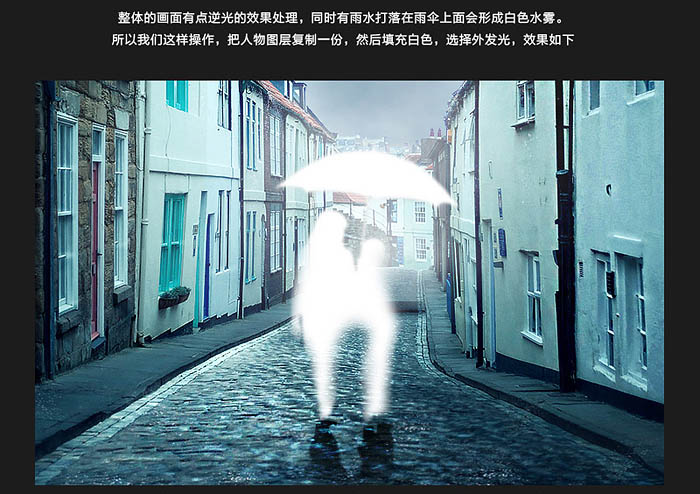
继续实景人物的图层放到这个图层的上方盖住主题部分,效果如下。



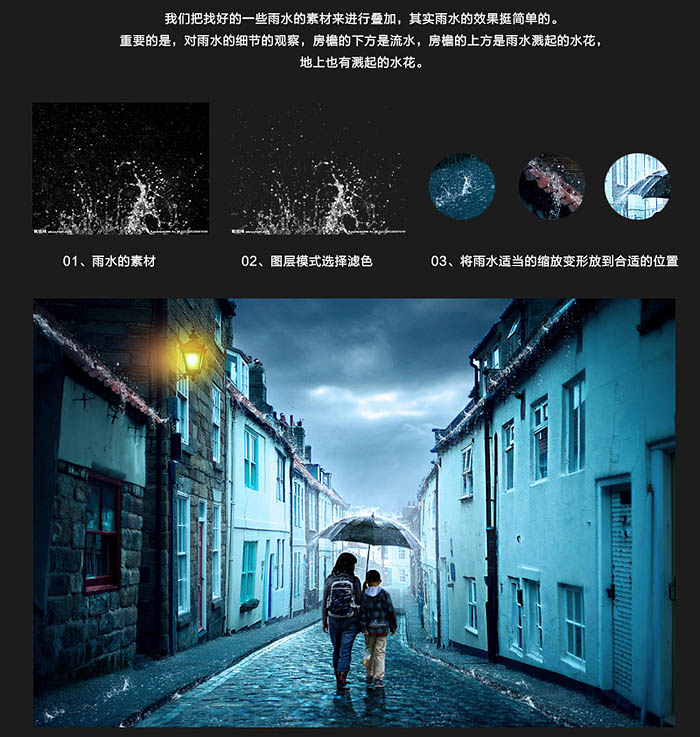
距离成功更近了一步,加上最后的雨水细节刻画,案例就要完成了。
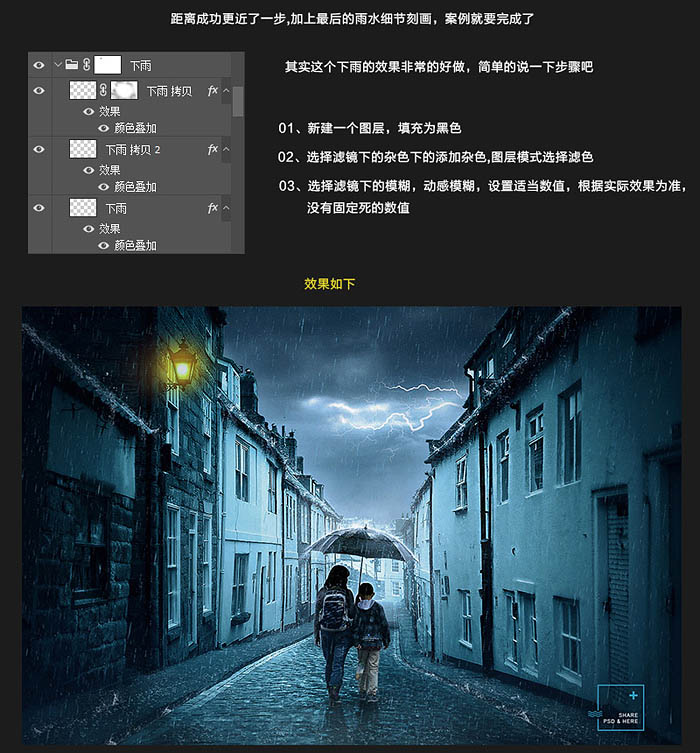
最后关键几步,整体调色,加暗角。
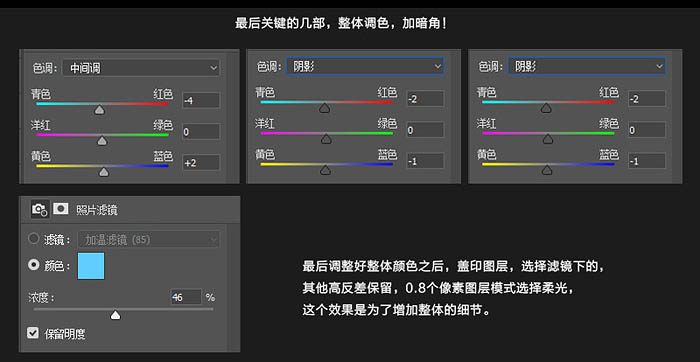
最终效果:

免责声明:以上内容源自网络,版权归原作者所有,如有侵犯您的原创版权请告知,我们将尽快删除相关内容。















